いまさらですが^^;
ビデオ会議で使われるツール最右翼の、Zoomの始め方です。
会議や面談は、もう当たり前のようにオンラインでおこなっていますが、
使っていないかたからすると、まだ何となく躊躇してしまうようです。
そこで、便利な機能などは省略して、
「とにかく始める」ことに特化した説明を書いておきます。
1.インストール
ビデオ会議に参加する人たちは、次の2種類に分けられます。
・ホスト=会議を主催する人
・参加者=その他の参加者
いずれもソフトのインストールは必要なので、前もってインストールしておきましょう。
Zoomサイトをいちばん下までスクロールすると、
「ダウンロード」項目に「ミーティングクライアント」があります。
ここをクリック(タップ)。
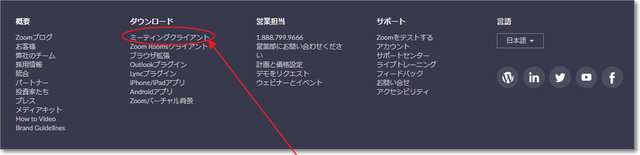
いくつも「ダウンロード」ボタンがありますが・・・
たいていは、いちばん上のボタンをクリックすればOK。
パソコンの場合は、入手したファイルを実行して、ふつうにインストールします。
(スマホなら、そのスマホにマッチしたボタンが出て、アプリをインストールできます。)
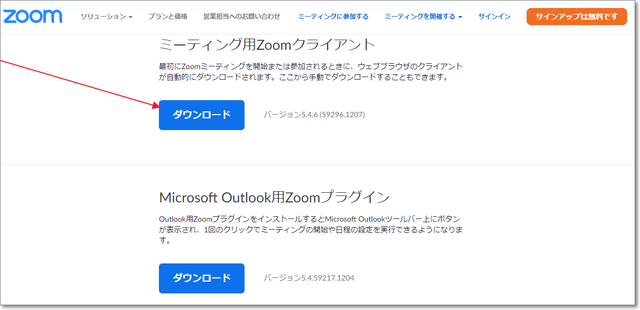
2.起動
参加者はアカウント不要ですが、ホストはアカウント必須です。
ホストは、ソフトを起動して「サインイン」。
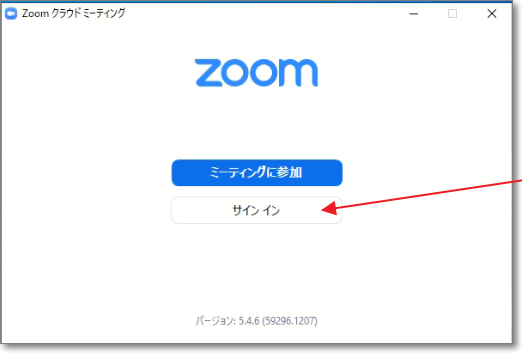
Googleアカウントなどでサインインできますが、
ここではメールアドレスを登録して、アカウントを取得してみます。
「無料でサインアップ」をクリック。
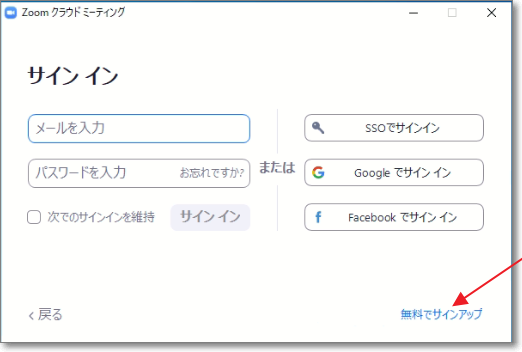
メールアドレスとパスワードを登録すると、下のメールが届きます。
「アカウントをアクティベート」をクリックして、登録完了。
上の「サインイン」画面で、登録したメールアドレス&パスワードでサインインします。

3.会議開始
ホストはサインインして、上部メニュー「ミーティング」をクリック。
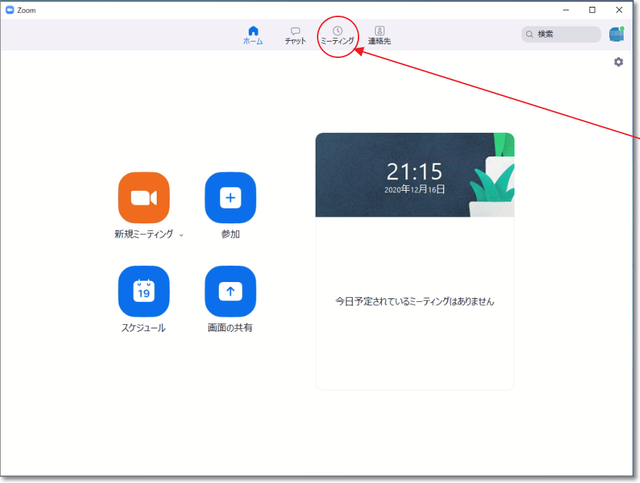
「開始」をクリックすると、ビデオ会議が始まりますが・・・
いきなり開始しても、だれも参加してくれません(;_;)
そこでまず、「招待のコピー」をクリックして・・・

メールに貼り付けます。
参加者さんたちに、
「○月○日の○時から、オンラインミーティングをするから、参加してね」
というメッセージとともに、下のURLなどを通知します。
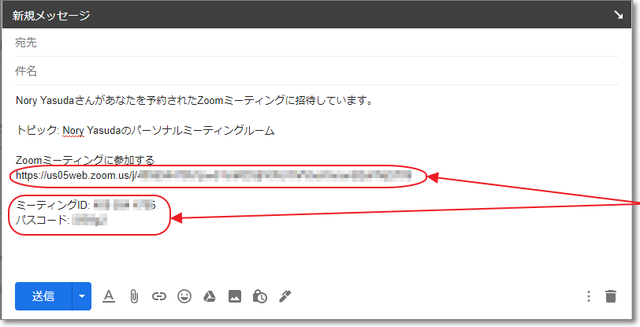
ホストは、ビデオ会議開始前には、「開始」をクリックして
Zoomミーティングウィンドウを開いておきます。
下部メニュー「参加者」をクリックすると、右側に「参加者」一覧が出ます。
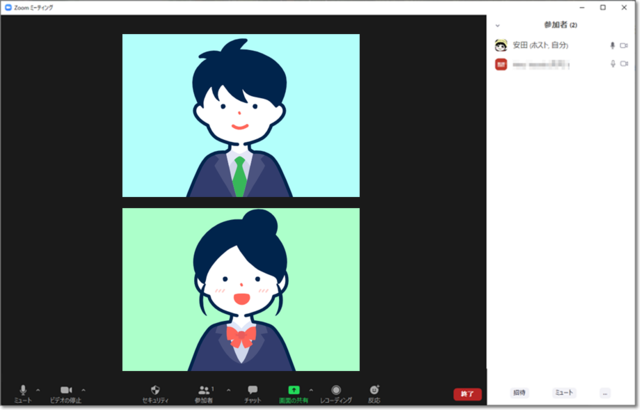
参加者は、URLをクリックするだけで、ミーティングに参加できます。
(ソフトを起動→「参加」からミーティングID&パスコードを入力してもOK。)
慣れてきたら、待機室を作ったり、画面の共有にチャレンジしたりしてみましょう。
One thought on “Zoomの始め方”